Windows 10でライブラリからフォルダーを削除する方法 | ||
Windows 10でライブラリからフォルダーを削除する方法 |
|
Q&A番号:017767 更新日:2023/09/07 |
 | Windows 10で、ライブラリからフォルダーを削除する方法について教えてください。 |
 | ライブラリ内の不要なフォルダーは、必要に応じて削除できます。ただし、フォルダーを削除しても、フォルダー内のファイルは元の保存場所から削除されません。 |
はじめに
ライブラリとは、さまざまな場所に保存されている複数のファイルを、保存場所から移動することなく、1つのフォルダーでまとめて管理する機能です。
ライブラリ内にあるフォルダーは、管理する必要がなくなった場合などに削除することができます。
※ ライブラリからフォルダーを削除しても元のデータは削除されませんが、フォルダー内にあるファイルやフォルダーを手動で削除した場合は、元のデータも削除されます。
※ Windows 10では、初期の状態ではライブラリが非表示になっています。
Windows 10でライブラリを表示するには、以下の情報を参照してください。
 Windows 10でライブラリを表示する方法
Windows 10でライブラリを表示する方法
※ Windows 10のアップデート状況によって、画面や操作手順、機能などが異なる場合があります。
操作手順
Windows 10でライブラリからフォルダーを削除するには、以下の操作手順を行ってください。
タスクバーから「エクスプローラー」をクリックします。
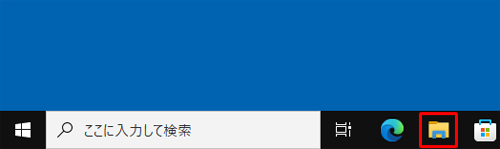
「エクスプローラー」が表示されます。
ナビゲーションウィンドウから「ライブラリ」をクリックし、削除したいフォルダーがあるライブラリをクリックします。
ここでは例として、「ドキュメント」をクリックします。
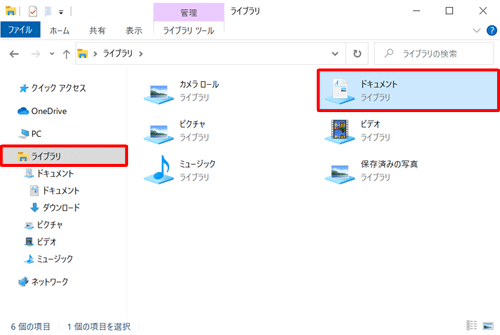
任意のライブラリが選択されていることを確認して、リボンから「ライブラリツール」タブをクリックし、「管理」グループの「ライブラリの管理」をクリックします。
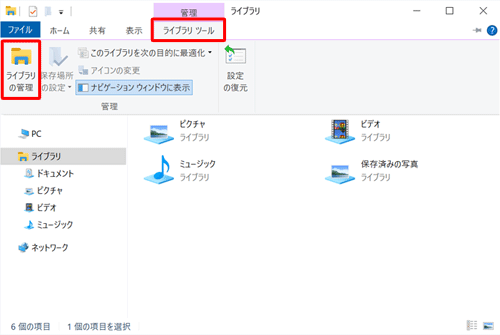
「(ライブラリ名)ライブラリの場所」が表示されます。
「ライブラリの場所」ボックスから削除したいフォルダーをクリックし、「削除」をクリックして、
「OK」をクリックします。
ここでは例として、「ダウンロード」フォルダーをクリックします。
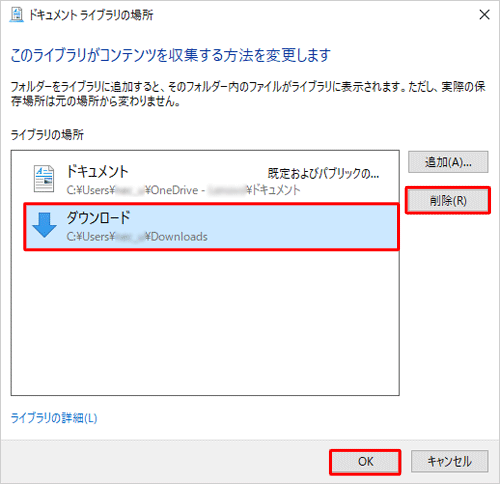
以上で操作完了です。
フォルダーが削除されたことを確認してください。
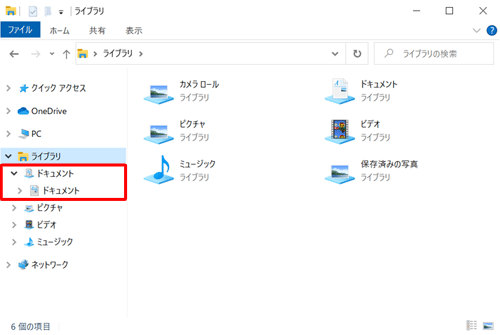
関連情報
このQ&Aに出てきた用語











